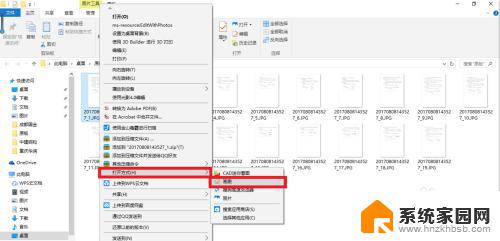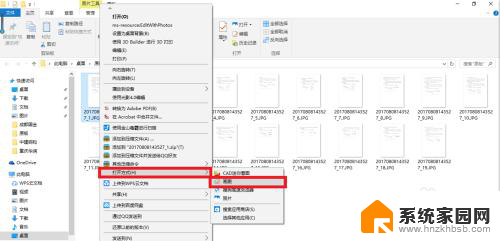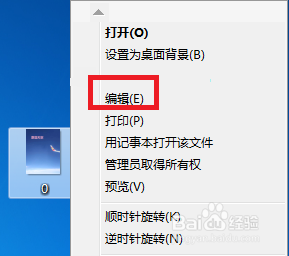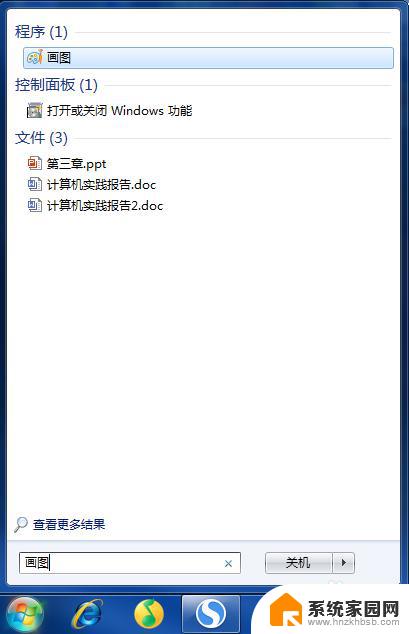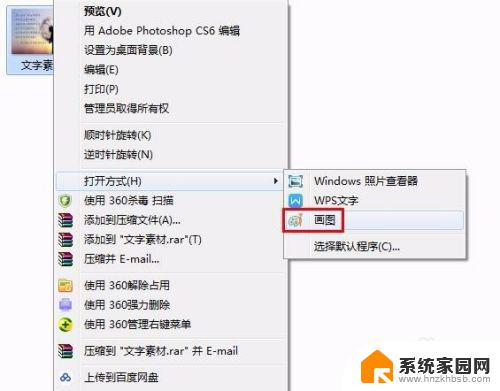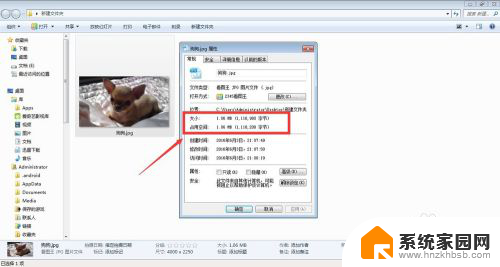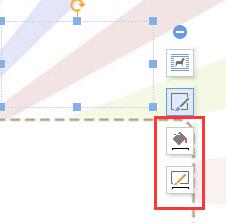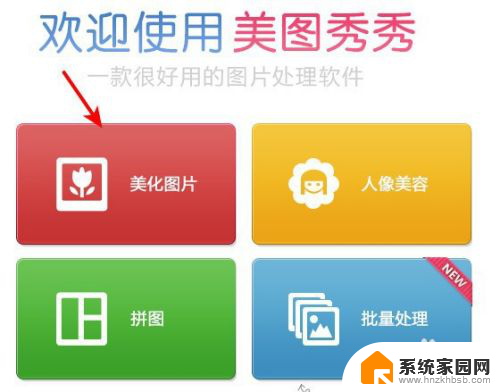修改图片上的文字怎么修改 图片文字快速修改方法
更新时间:2024-04-01 13:45:40作者:yang
在进行图片编辑时,我们经常会遇到需要修改或调整图片上的文字的情况,如何快速修改图片文字呢?有很多种方法可以实现这一目的,比如利用编辑软件中的文字工具进行直接编辑,或者通过复制粘贴的方式替换原有文字。无论采用哪种方法,只要掌握了技巧,就能轻松地修改图片上的文字内容。让我们一起来探讨一下修改图片文字的快速方法吧!
具体步骤:
1. 找到你要更改文字的图片,右键单击图片弹出快捷菜单。找到打开方式,选择画图
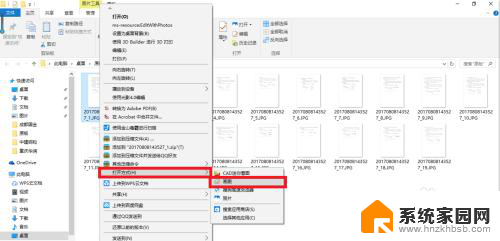
2. 单击工具栏里面的文本命令“A”;
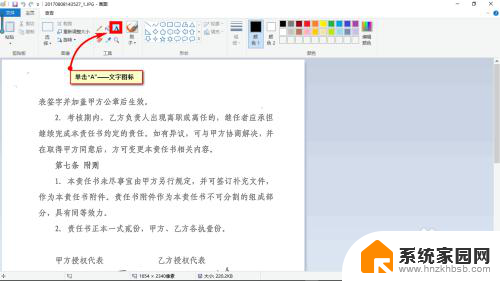
3. 在图片内任意位置单击,输入需要的文字;
通过设置字体工具栏,将字体更改为与图片内一致或相近的格式;
若要覆盖和替换文字,选择不透明。若要直接添加文字,也可以选择透明。
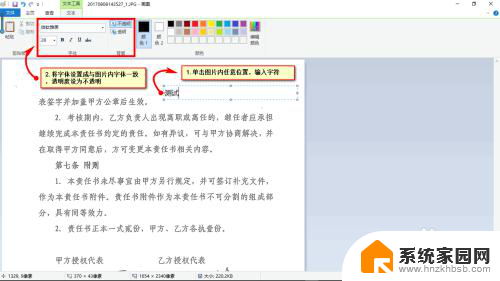
4. 将上一步的文本框拖入到想要更改的位置;
推荐【另存为】新图片,退出画图软件。可以打开更改后的图片看看满不满意,不满意再在原图上修改。
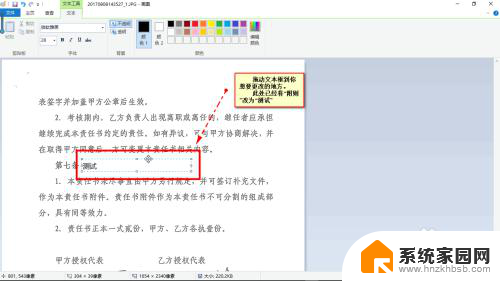
以上就是修改图片上的文字怎么修改的全部内容,如果你遇到了这种情况,可以尝试按照以上方法解决,希望这对大家有所帮助。